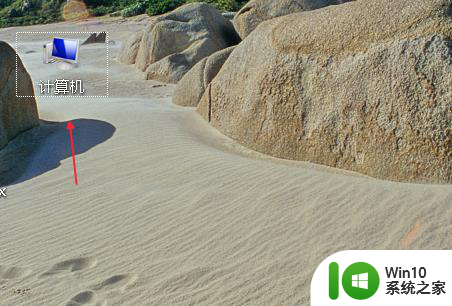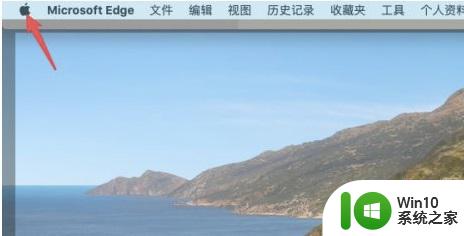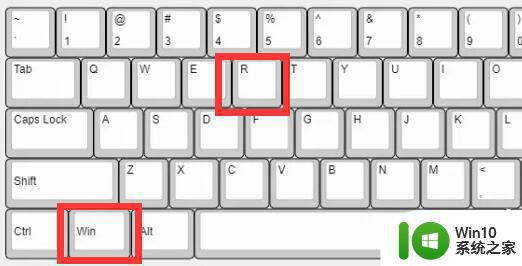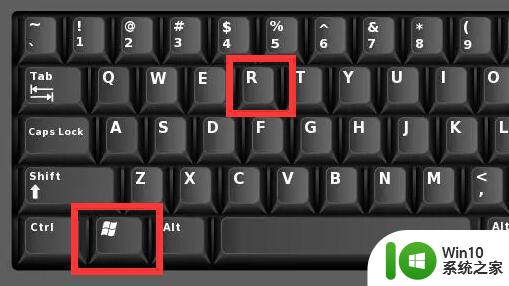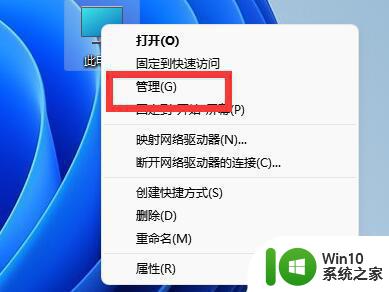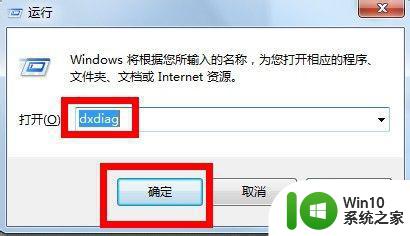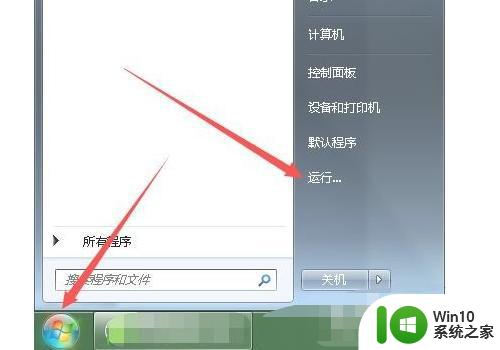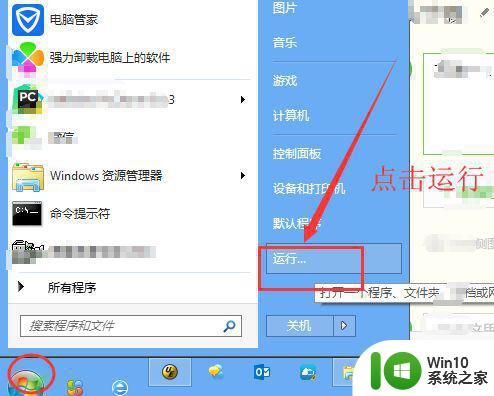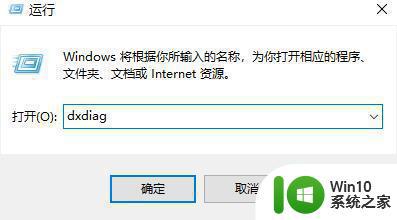怎样查看电脑的规格型号 如何查看电脑的规格型号
更新时间:2024-02-18 14:34:59作者:xiaoliu
在购买电脑或者进行升级时,了解电脑的规格型号是非常重要的,通过查看电脑的规格型号,我们可以了解电脑的性能、配置以及适用范围,从而更好地选择和使用电脑。怎样查看电脑的规格型号呢?一般来说我们可以通过查看电脑的系统信息或者在电脑背面的标签上找到相关信息。通过这些方法,我们可以轻松地了解电脑的规格型号,为日后的使用和维护提供更多便利。
方法一:
1、首先按下键盘“Win+R”打开运行。
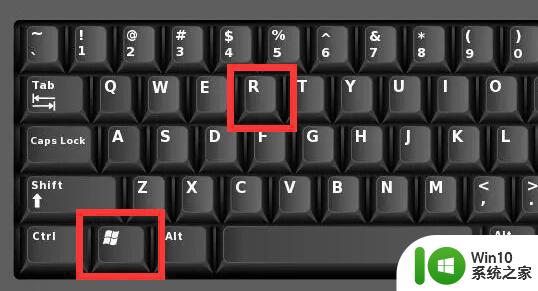
2、在其中输入“dxdiag”并点击“确定”。
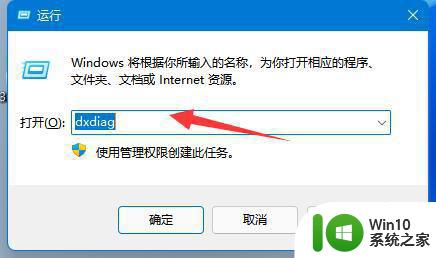
3、如果我们是笔记本电脑,那么在“系统型号”一栏就能看到电脑的规格型号了。
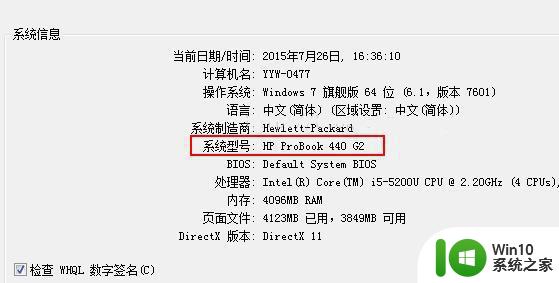
4、如果是台式电脑,那么看到的就是不同硬件的型号。系统型号是主板,处理器是cpu。
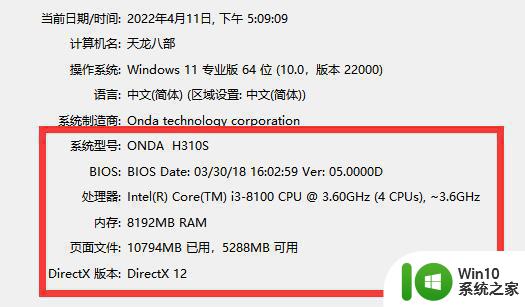
方法二:
使用第三方的硬件检测工具,比如鲁大师,可以非常详细的列出所有你想知道的电脑规格型号等信息。
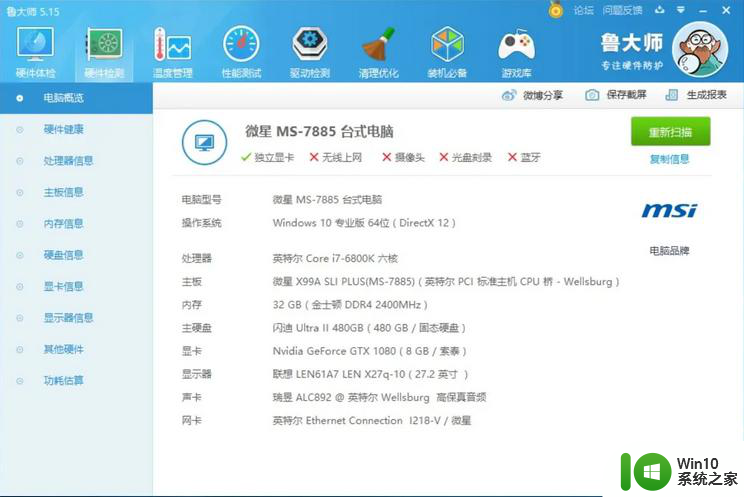
以上就是怎样查看电脑的规格型号的全部内容,有需要的用户就可以根据小编的步骤进行操作了,希望能够对大家有所帮助。